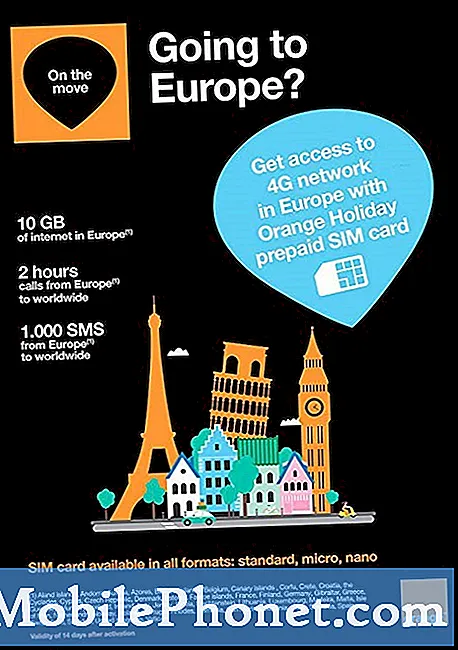Isi
Pesan kesalahan "Peringatan: Kamera gagal" pada Samsung Galaxy S9 Plus Anda mungkin berarti dua hal: itu bisa berarti aplikasi Kamera gagal untuk menginisialisasi atau crash, atau itu bisa menjadi tanda masalah perangkat keras. Variasi lain dari masalah ini adalah kesalahan “Sayangnya, Kamera telah berhenti” yang mungkin juga berarti hal yang sama. Namun, kami akan mencoba untuk fokus pada kesalahan 'kamera gagal' dalam posting ini karena beberapa pembaca kami sebenarnya telah menghubungi kami terkait masalah ini.
Kamera di Galaxy S9 Plus Anda, atau smartphone apa pun, memiliki salah satu proses paling rumit. Bayangkan semuanya harus sinkron sehingga Anda dapat mengambil gambar yang bagus. Saat aplikasi kamera dibuka, perangkat keras, firmware, layanan yang berjalan di latar belakang dan aplikasi harus diinisialisasi bersama dan masuk ke siaga menunggu saat Anda menekan atau mengetuk tombol ambil. Jika salah satu dari hal-hal itu gagal dimulai, Anda mungkin akan disambut oleh pesan kesalahan ini atau masalah lain yang ada hubungannya dengan kamera ponsel Anda.
Saya akan membahas masalah ini di artikel ini dan kami akan mencoba menentukan masalah dan memperbaikinya jika memungkinkan. Jadi, jika Anda salah satu pemilik ponsel ini dan saat ini disadap oleh masalah yang sama, lanjutkan membaca karena artikel ini mungkin dapat membantu Anda.
Sebelum melangkah lebih jauh, jika Anda menemukan posting ini karena Anda mencoba menemukan solusi untuk masalah Anda, maka coba kunjungi halaman pemecahan masalah Galaxy S9 Plus kami karena kami telah mengatasi sebagian besar masalah yang sering dilaporkan dengan telepon. Kami telah memberikan solusi untuk beberapa masalah yang dilaporkan oleh pembaca kami, jadi cobalah untuk menemukan masalah yang serupa dengan masalah Anda dan gunakan solusi yang kami sarankan. Jika mereka tidak berhasil untuk Anda dan jika Anda membutuhkan bantuan lebih lanjut, isi kuesioner masalah Android kami dan tekan kirim.
Apa yang harus dilakukan dengan Galaxy S9 Plus yang memiliki kesalahan "Peringatan: Kamera gagal"
Berdasarkan pengalaman kami, kesalahan ini lebih merupakan masalah yang terkait dengan perangkat keras tetapi kemudian kami perlu tahu apakah Anda masih dapat memperbaikinya sendiri dengan melakukan beberapa prosedur pemecahan masalah. Anda tidak perlu melakukan beberapa hal yang sangat rumit untuk menentukan mengapa hal itu terjadi karena itu adalah tugas teknisi. Apa yang perlu Anda lakukan di sini adalah mengesampingkan kemungkinan dan membawa ponsel kembali ke toko jika masalahnya tidak dapat diperbaiki oleh Anda. Karena itu, inilah yang saya sarankan untuk Anda lakukan tentang masalah ini:
Solusi pertama: Nyalakan ulang Galaxy S9 Plus Anda
Jika Anda belum mereboot ponsel Anda, sekarang saatnya untuk melakukannya karena reboot memperbaiki sebagian besar masalah kecil, itulah mengapa Anda harus memulai pemecahan masalah dengan metode ini. Mungkin itu satu-satunya hal yang perlu Anda lakukan dan Anda dapat terus menggunakan ponsel secara normal setelah itu. Jadi, tekan tombol daya dan mulai ulang perangkat Anda dan kemudian setelah ponsel benar-benar reboot, buka Kamera untuk mengetahui apakah masalah masih terjadi. Jika masih demikian, coba lakukan prosedur Paksa Restart:
- Tekan dan tahan tombol volume bawah dan tombol daya secara bersamaan selama 10 detik atau hingga perangkat dimulai ulang.
Restart Paksa akan mensimulasikan penarikan baterai dan menyegarkan memori ponsel Anda dengan menutup dan memuat ulang semua aplikasi, layanan, dan fungsi inti ponsel Anda. Jika ini juga tidak menyelesaikan masalah, lanjutkan ke solusi berikutnya.
Solusi kedua: Hapus cache dan data aplikasi Kamera
Melakukan ini akan mengatur ulang aplikasi kamera kembali ke pengaturan default serta menghapus cache dan data yang mungkin rusak. Jika masalah ini hanya ada pada aplikasi, maka membersihkan cache dan data pasti akan memperbaiki masalah. Ikuti langkah-langkah ini untuk mengatur ulang Kamera:
- Dari layar Beranda, sentuh dan usap ke atas atau ke bawah untuk menampilkan semua aplikasi.
- Dari layar Beranda, navigasi: Pengaturan > Aplikasi.
- Keran Manajer Aplikasi.
- Temukan kemudian ketuk Kamera.
- Keran Penyimpanan.
- Keran HAPUS CACHE.
- Keran Data dalam cache.
- Keran BERSIH.
Buka kamera untuk mengetahui apakah kesalahan masih muncul dan jika masih muncul, hal berikutnya yang harus Anda lakukan adalah memecahkan masalah firmware dan harus dimulai dengan solusi berikutnya.
Solusi ketiga: Hapus partisi cache
Ada kalanya aplikasi macet karena beberapa cache sistem yang rusak. Saya pribadi mengalami masalah serupa di masa lalu yang diperbaiki setelah saya membersihkan konten partisi cache. Anda tidak akan benar-benar tahu apakah masalahnya disebabkan oleh beberapa cache yang rusak, Anda hanya perlu mencoba menghapus file tersebut sehingga sistem akan menggantinya dengan yang baru untuk mengesampingkan kemungkinan ini dan berikut ini cara melakukannya:
- Matikan perangkat.
- Tekan dan tahan Volume Naik kunci dan Bixby tombol, lalu tekan dan tahan Kekuasaan kunci.
- Saat logo Android ditampilkan, lepaskan ketiga tombol tersebut.
- Pesan 'Menginstal pembaruan sistem' akan muncul selama 30-60 detik sebelum opsi menu pemulihan sistem Android muncul.
- tekan Kecilkan volume kunci beberapa kali untuk disorot bersihkan partisi cache.
- tekan Kekuasaan kunci untuk memilih.
- tekan Kecilkan volume kunci untuk menyorot Iya, mereka dan tekan Kekuasaan kunci untuk memilih.
- Saat partisi cache wipe selesai, Mulai ulang sistem sekarang disorot.
- tekan Kekuasaan kunci untuk memulai ulang perangkat.
Ponsel Anda mungkin membutuhkan lebih banyak waktu untuk boot setelah ini karena membangun kembali cache. Setelah aktif, coba buka kamera untuk mengetahui apakah kesalahan masih akan muncul dan jika masih aktif, Anda harus melakukan langkah berikutnya.
Solusi keempat: Cadangkan file Anda dan lakukan master reset
Sekali lagi, mungkin saja masalah ini disebabkan oleh masalah perangkat keras sehingga Anda perlu melakukan solusi terakhir ini. Jika berhasil, maka masalahnya mungkin hanya dengan firmware atau setidaknya, terkait perangkat lunak tetapi jika tidak, maka Anda perlu membawa perangkat ke toko dan Anda tidak perlu khawatir tentang privasi Anda karena semua pribadi Anda. informasi dan file akan dihapus. Jangan lupa untuk mencadangkan file Anda sebelum penyetelan ulang karena akan dihapus.
- Matikan perangkat.
- Tekan dan tahan Volume Naik kunci dan Bixby tombol, lalu tekan dan tahan Kekuasaan kunci.
- Saat logo Android berwarna hijau ditampilkan, lepaskan semua kunci ('Menginstal pembaruan sistem' akan muncul selama sekitar 30 - 60 detik sebelum menampilkan opsi menu pemulihan sistem Android).
- tekan Kecilkan volume beberapa kali untuk menyorot 'wipe data / factory reset'.
- tekan Kekuasaan tombol untuk memilih.
- tekan Kecilkan volume kunci hingga 'Ya - hapus semua data pengguna' disorot.
- tekan Kekuasaan tombol untuk memilih dan memulai master reset.
- Saat master reset selesai, 'Reboot system now' disorot.
- tekan Kunci kekuatan untuk memulai ulang perangkat.
Terhubung dengan kami
Kami selalu terbuka untuk masalah, pertanyaan dan saran Anda, jadi jangan ragu untuk menghubungi kami dengan mengisi formulir ini. Ini adalah layanan gratis yang kami tawarkan dan kami tidak akan menagih Anda sepeser pun untuk itu. Namun perlu diketahui bahwa kami menerima ratusan email setiap hari dan tidak mungkin bagi kami untuk menanggapi satu per satu. Tapi yakinlah kami membaca setiap pesan yang kami terima. Bagi mereka yang telah kami bantu, harap sebarkan berita ini dengan membagikan postingan kami kepada teman-teman Anda atau hanya dengan menyukai halaman Facebook dan Google+ kami atau mengikuti kami di Twitter.
Posting yang mungkin juga ingin Anda lihat:
- Cara memperbaiki Samsung Galaxy S9 Plus yang tidak mau hidup (langkah mudah)
- Apa yang harus dilakukan jika Samsung Galaxy S9 Plus Anda mulai berjalan lambat (langkah mudah)
- Cara memperbaiki Samsung Galaxy S9 Plus Anda dengan Black Screen of Death (langkah mudah)
- Cara Factory Reset atau melakukan Master Reset pada Samsung Galaxy S9 Plus dan kapan menggunakannya
- Cara memperbaiki Spotify yang terus mogok di Samsung Galaxy S9 Plus (langkah mudah)
- Bagaimana cara memperbaiki aplikasi Facebook yang terus mogok di Samsung Galaxy S9 Plus? [Panduan mengatasi masalah]
- Kesalahan penyiapan email Galaxy S9 Plus: “Nama pengguna atau kata sandi salah atau akses POP3 / IMAP tidak diaktifkan untuk akun ini.”